Rumah >masalah biasa >Penyelesaian kepada gesaan lama peranti USB yang tidak dikenali dalam Win10
Penyelesaian kepada gesaan lama peranti USB yang tidak dikenali dalam Win10
- 王林ke hadapan
- 2023-07-17 19:13:224925semak imbas
Sesetengah netizen berkata bahawa apabila mereka menemui peranti USB yang tidak dapat dikenali oleh Win10, apakah yang perlu mereka lakukan jika Win10 menggesa bahawa peranti USB tidak dapat dikenali? Cabut palam semua peranti USB, atau gesaan akan terus muncul. Siri kecil System Home akan memberikan anda penyelesaian untuk menyelesaikan masalah yang Windows 10 tidak dapat mengenali USB. Jom tengok.
Penyelesaian kepada gesaan lama peranti USB yang tidak dikenali dalam Win10.
1 Klik kanan untuk membuka komputer ini dan masukkan Pengurus Peranti.
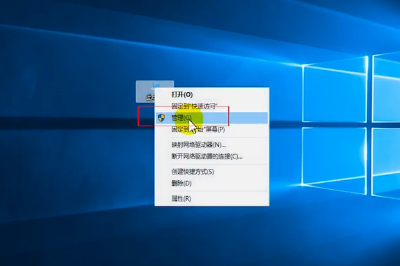
Klik pada Universal Serial Bus Controller untuk menyahpasang hab USB.
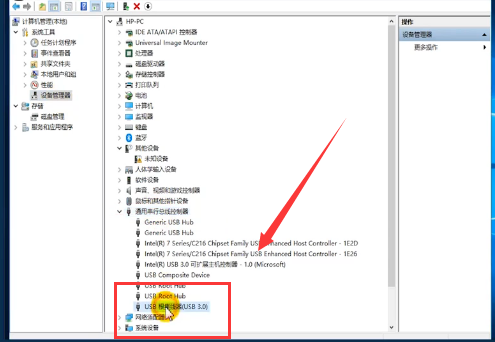
Dalam Tetapan Windows, klik "Sistem", "Kuasa & Tidur", "Tetapan kuasa tambahan", "Tukar tetapan pelan" dan "Tukar tetapan kuasa lanjutan" dalam urutan.
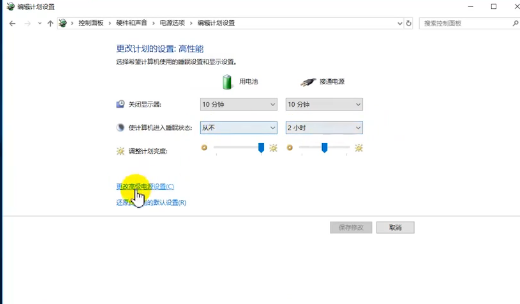
4. Lumpuhkan tetapan jeda terpilih dalam tetapan USB dan mulakan semula komputer.
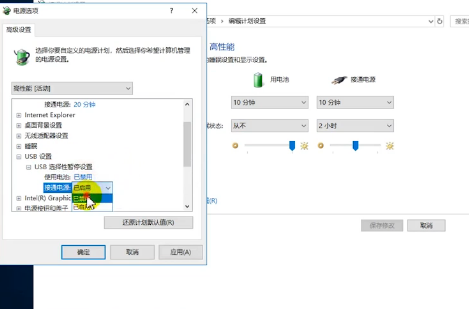
Atas ialah kandungan terperinci Penyelesaian kepada gesaan lama peranti USB yang tidak dikenali dalam Win10. Untuk maklumat lanjut, sila ikut artikel berkaitan lain di laman web China PHP!

